Denna artikel har producerats med hjälp av maskinöversättning.
Notifikationer
Notifikationer hjälper dig att hålla koll på dina aktiviteter, följa framsteg och få smarta förslag om vad du ska göra härnäst. De kombinerar real-tidsvarningar, e-postsammanfattningar och AI-drivna tips för att hålla dig informerad och produktiv.
Hur du får åtkomst till dina meddelanden
Öppna meddelandepanelen genom att klicka på glödlampaikonen i det övre högra hörnet av Pipedrive-appen. Du kan scrolla förbi förslagskorten för att se de olika typerna av meddelanden.
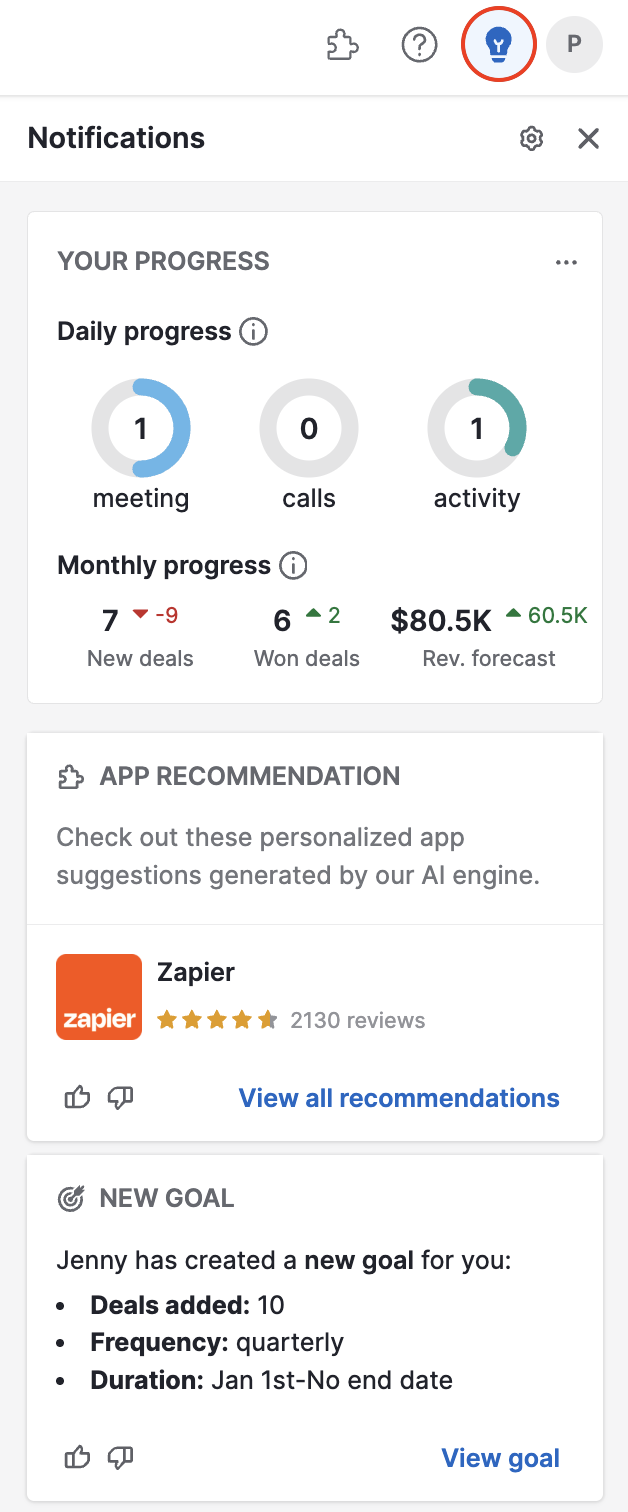
Hur man hanterar dina meddelanden
För att hantera vilka meddelanden du vill ta emot och hur du vill bli meddelad, klicka på glödlampan, sedan växelikonen, och slutligen “Hantera meddelanden,” som tar dig till inställningarna för meddelanden.
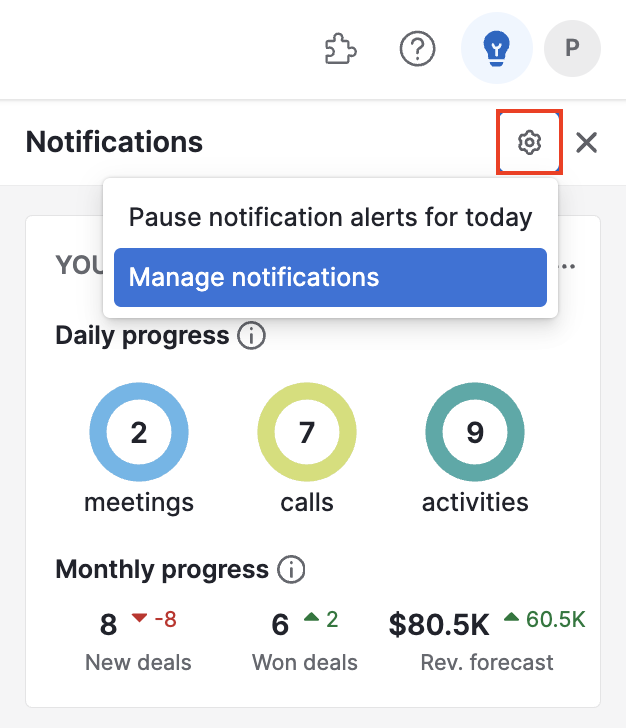
Växlarna bredvid varje alternativ aktiverar eller avaktiverar de meddelanden du vill se i ditt konto. Genom att klicka på “i” bredvid varje kategori visas mer information om det specifika meddelandet.
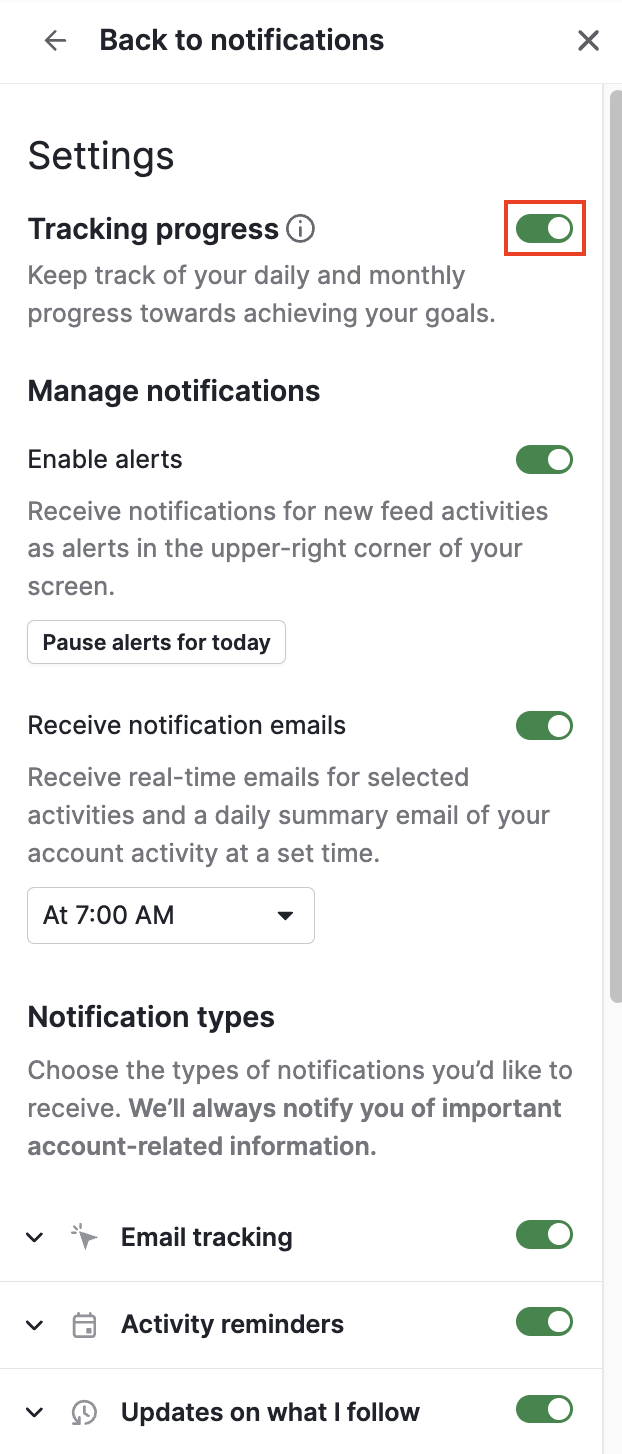
Olika typer har olika meddelandealternativ, såsom att visa en varning eller skicka ett e-postmeddelande. Du kan se detta genom att klicka på neråtpilen för att expandera varje avsnitt. Neråtpilen kommer att förvandlas till en uppåtpil, och du kan klicka på den igen för att kollapsa det avsnittet.
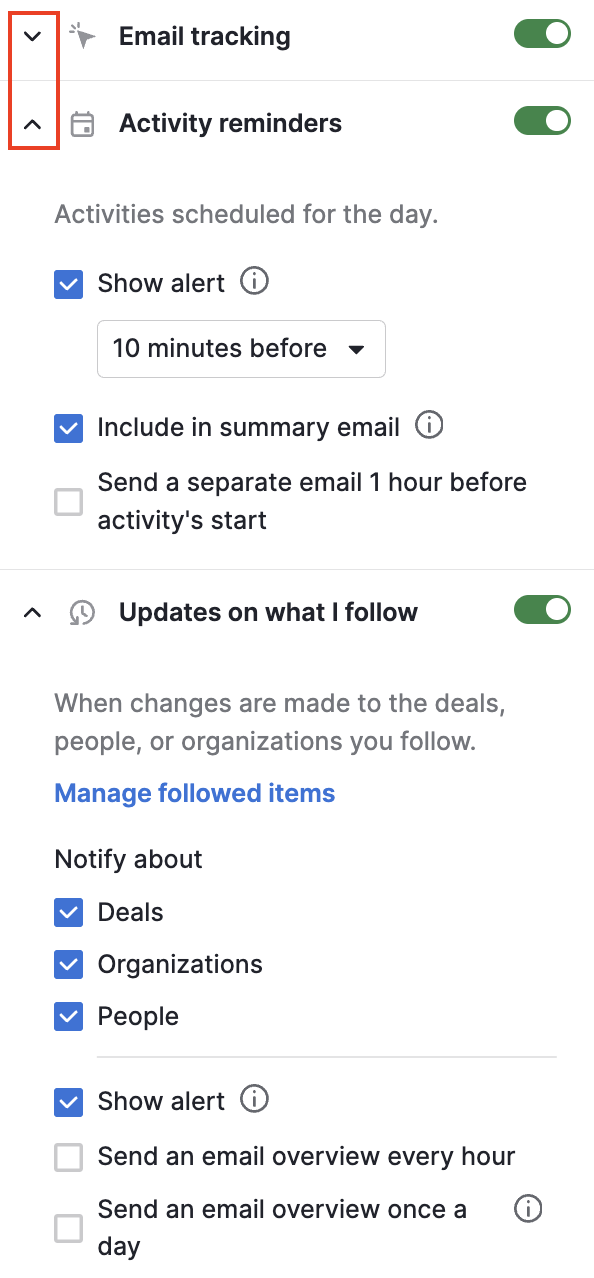
Aviseringar
Ett av de många sätten att ta emot en avisering är genom aviseringar, små kort som dyker upp i det övre högra hörnet av din webbläsarfönster för att uppmärksamma dig på viktig information.
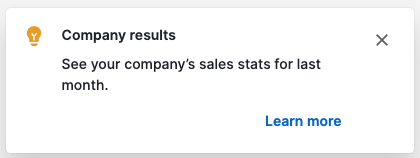
Genom att klicka på “Läs mer” öppnas också aviseringspanelen och fokuserar på den post som tog dig dit.
Pausa och återuppta aviseringar
Om du behöver fokusera på ditt arbete och vill pausa aviseringar för resten av dagen, klicka på “Pausa aviseringar för idag” under avsnittet “Hantera aviseringar”.
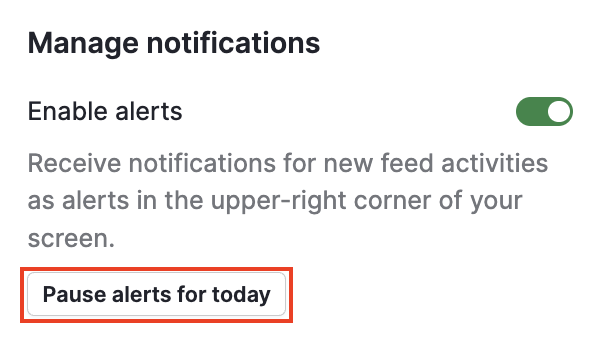
Om du vill börja ta emot aviseringar igen, klicka på “Återuppta aviseringar” under “Aviseringar är pausade” i den markerade blå rutan.
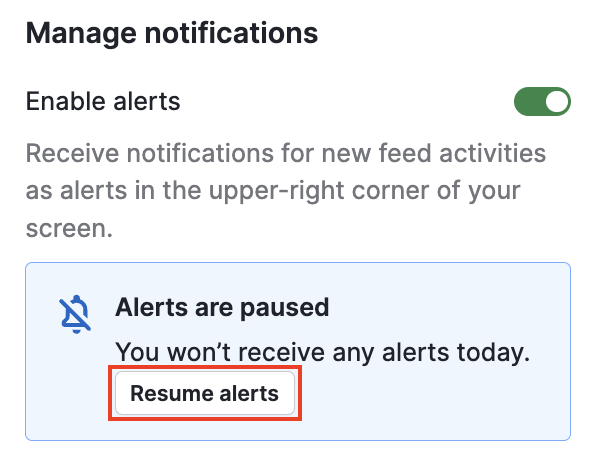
E-postmeddelanden
Klicka på kugghjulsikonen i din meddelandepanel, välj sedan “Hantera meddelanden” och scrolla ner till Ta emot e-postmeddelanden om meddelanden för att anpassa de e-postmeddelanden du får.
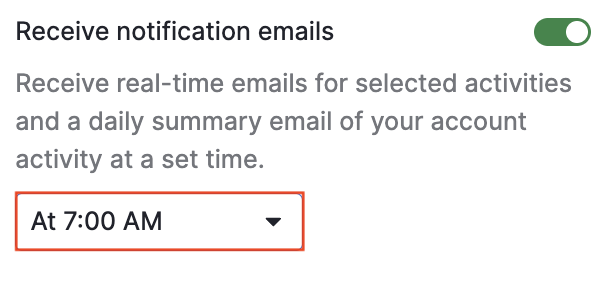
Du kan få e-postmeddelanden i realtid för utvalda aktiviteter och ett dagligt sammanfattande e-postmeddelande om din kontoinformation, för vilket du kan ställa in en specifik tid i rullgardinsmenyn.
Notifikationstyper
Även om det finns många olika typer av notifikationskort tillgängliga i denna panel, kommer inte alla att visas för dig eftersom de beror på den data som finns tillgänglig i ditt konto.
Till exempel, om du inte har synkroniserat din kalender med ditt konto, kan du få ett förslag att göra det, medan om du redan synkroniserar din kalender, kommer du inte att se denna notifikation.
Alla notifikationer
Klicka på Alla notifikationer längst ner i panelen för att expandera denna sektion i din användaröversikt. Här kan du sortera dem efter alla, olästa, analys och tips, e-postspårning, följande, tilldelade till dig, kommentarer, omnämnanden, produktuppdateringar och kampanjengagemang.
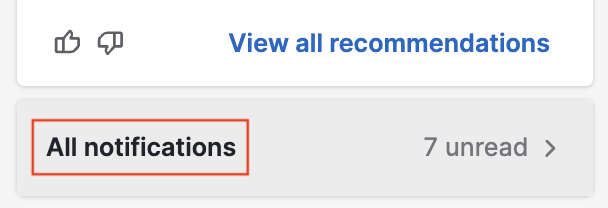
E-postspårning
Få aviseringar när kontakter öppnar de e-postmeddelanden du har skickat eller klickar på länkar om spårning är aktiverad. På så sätt kan du följa upp vid rätt tidpunkt och anpassa din kontakt.
Du kan se en avisering och/eller inkludera denna information i Pipedrive sammanfattnings-e-post som skickas till din inkorg varje morgon.
Vi har en dedikerad artikel där du kan läsa mer om e-postspårning.
Aktivitetspåminnelser
Utlöst av kommande aktiviteter schemalagda i din kalender.
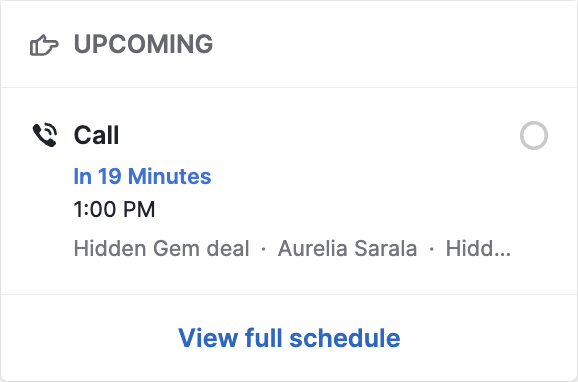
Din framsteg
Kortet för spårningsframsteg ger realtidsinsyn i daglig och månatlig prestation. Det hjälper både individer och team att hålla koll på:
De två främsta aktivitetstyperna som slutfördes idag
Totalt antal aktiviteter som slutfördes idag
Resultat hittills i månaden jämfört med föregående månads prestation
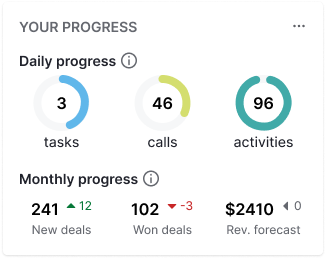
Det är aktivt som standard och hjälper till att förbättra mätvärden som tid till värde och fler affärer genom att automatiskt visa kritisk data.
Schemaläggare
Schemaläggaren ger dig en översikt över de förfallna aktiviteter som du måste rensa för att hålla din pipeline fri från skräp och eventuella kommande händelser som du kan ha i ditt schema.
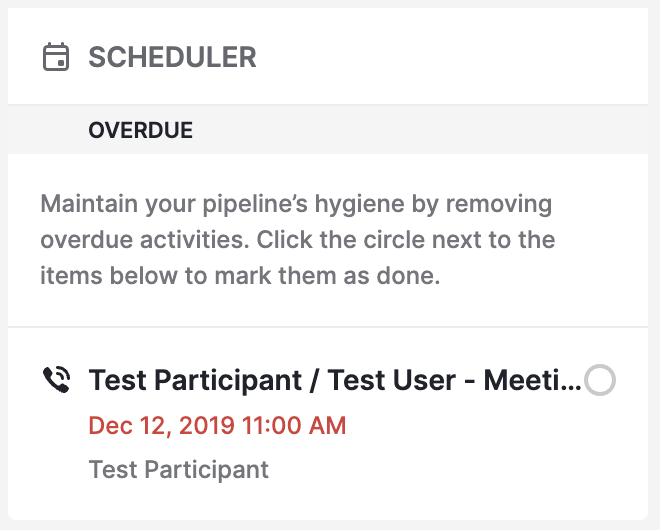
Analys och tips
Hjälpsam information relaterad till ditt företags prestation och förslag baserat på din användning av Pipedrive och din data.
Vissa tips inkluderar också AI-drivna förslag som är utformade för att förbättra din försäljningsprestation. De är kontextkänsliga och kanske inte visas förrän du har använt Pipedrive i några veckor.
Du kan "gilla" eller "ogilla" kort med hjälp av tumme upp/ned ikoner för att träna dina notifikationer att visa ditt föredragna innehåll oftare.
Företagsresultat: Ditt företags statistik för den senaste månaden.
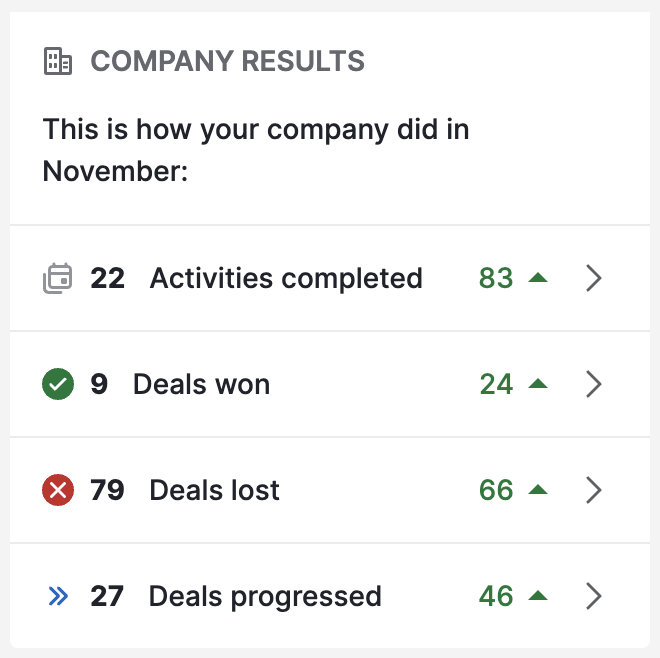
Nästa bästa åtgärder: Vår AI analyserar din historia av vunna affärer och uppmanar dig att vidta liknande åtgärder, såsom ett e-postmeddelande, ett möte eller ett samtal, som kan hjälpa dig att stänga affären.
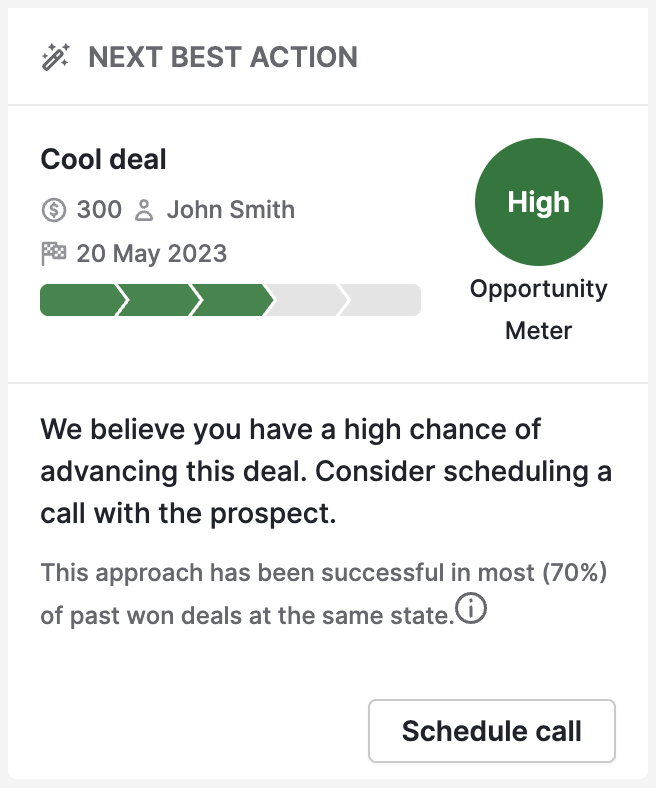
Apprekommendation: Baserat på din appanvändning kommer vår AI-motor att generera rekommendationer av tillägg som kan hjälpa dig att bli mer produktiv.
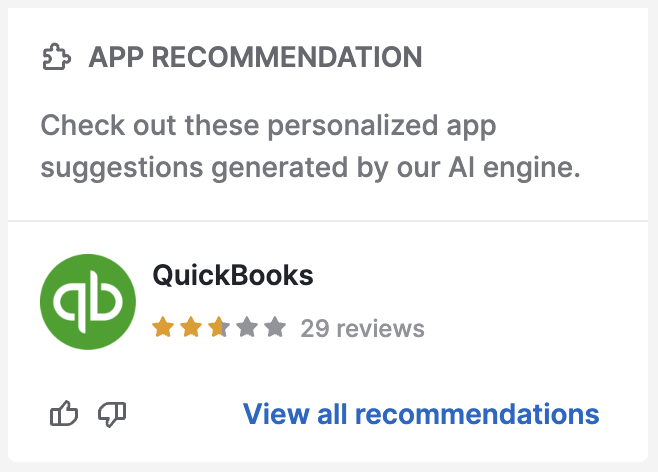
Ditt konto:
- Brister i kontaktinformation: Pipedrive identifierar kontakter med saknad information och bjuder in dig att fylla i dem.
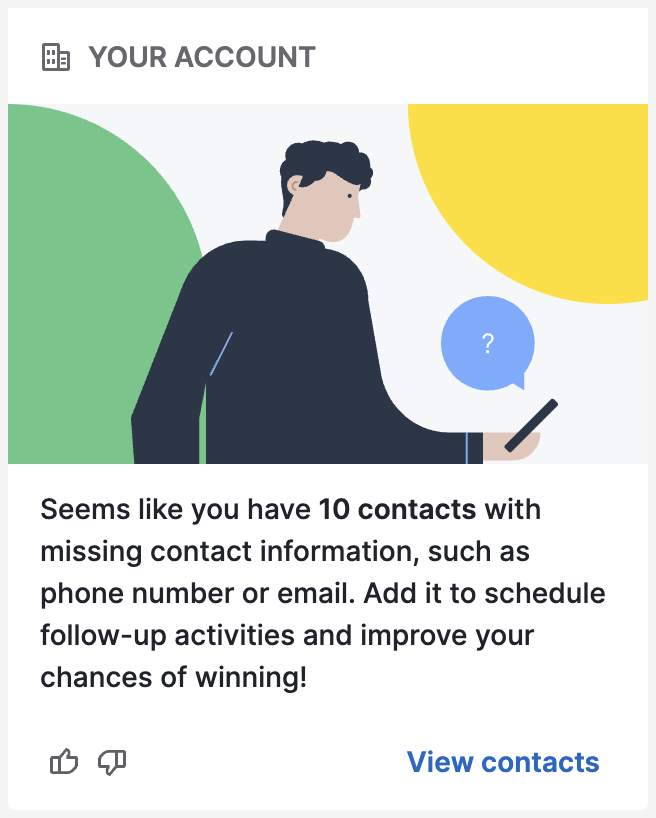
Säkerhetsbedömning: Eventuella säkerhetsproblem som identifierats av en säkerhetsbedömning av ditt konto kommer att visas här.
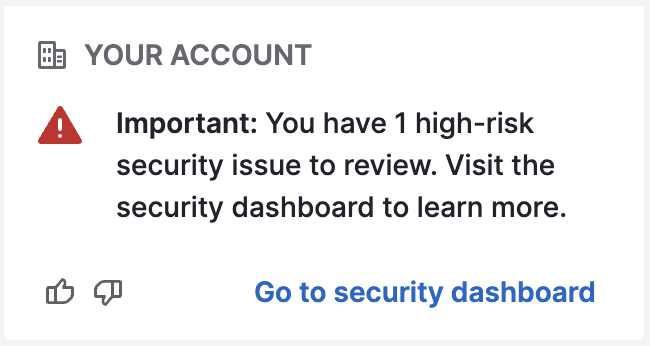
Försäljningscoach
Försäljningscoachen hjälper dig att identifiera områden där du kan förbättra din pipeline-hygien och affärshantering med följande förslag:
Ta bort gamla affärer: Rensa gamla affärer från din pipeline för att återfå fokus
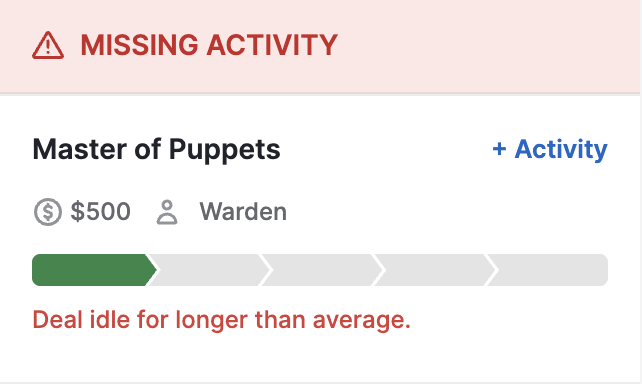
Affärer utan värde: Lägg till värden till dessa affärer för att bättre förutsäga framtida intäkter
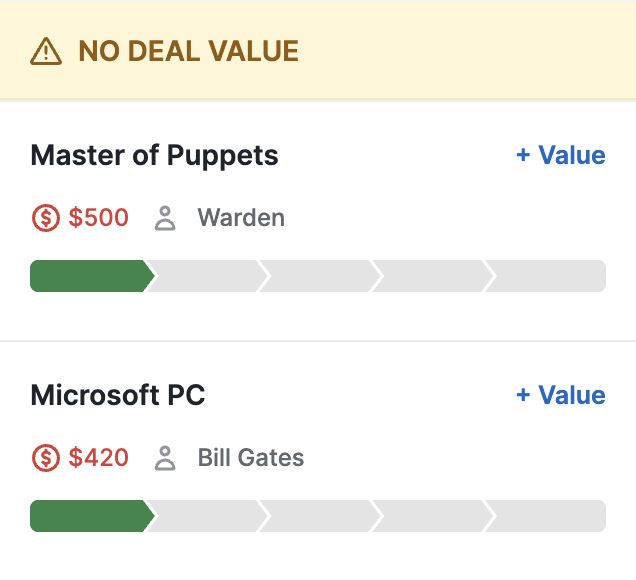
Lägg till anteckningar efter ett möte: Ju mer information du har i din pipeline, desto bättre kan du planera dina nästa steg

Mål
Utlöst när någon i ditt företag definierar ett mål för dig, ditt team eller ditt företag.
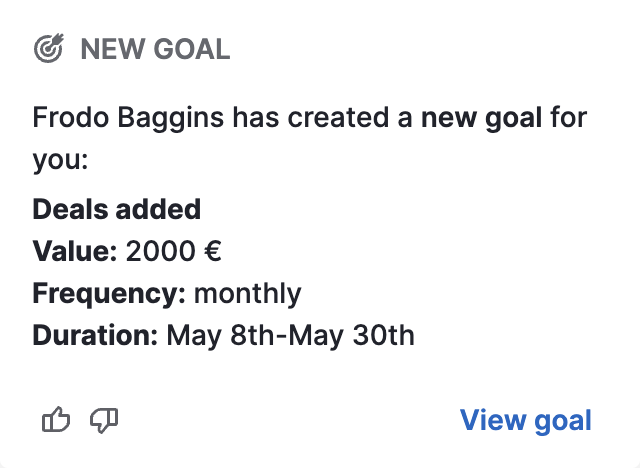
Följande
Uppdateringar om objekt (såsom affärer, leads och aktiviteter) som du äger eller följer, för att hålla dig uppdaterad om eventuella förändringar som ditt team gör. Du kan markera notifikationer som lästa genom att klicka på checkmarken för att avfärda dem.
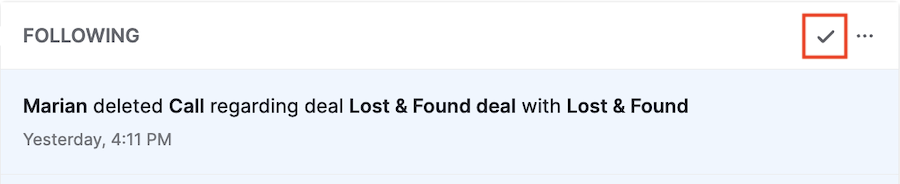
Var den här artikeln till någon hjälp?
Ja
Nej